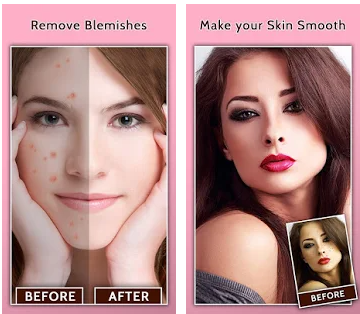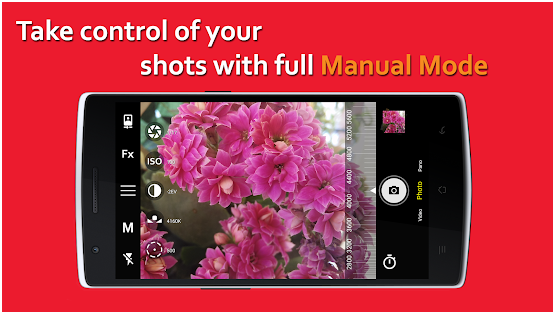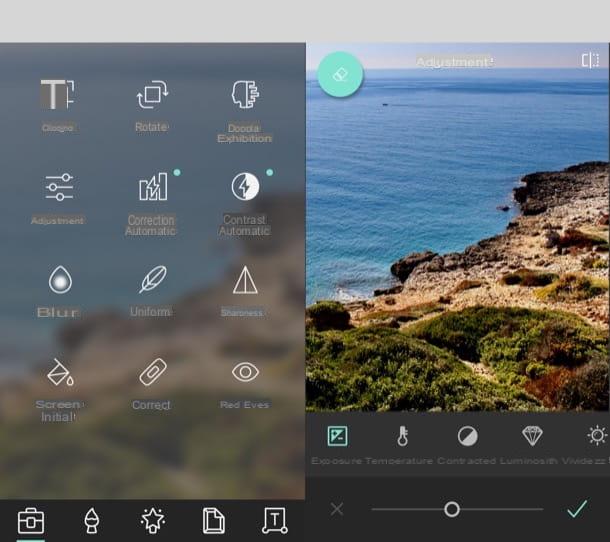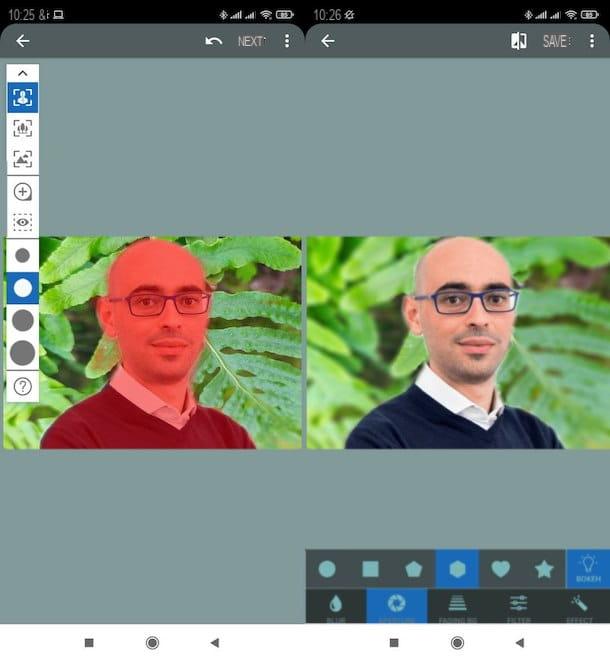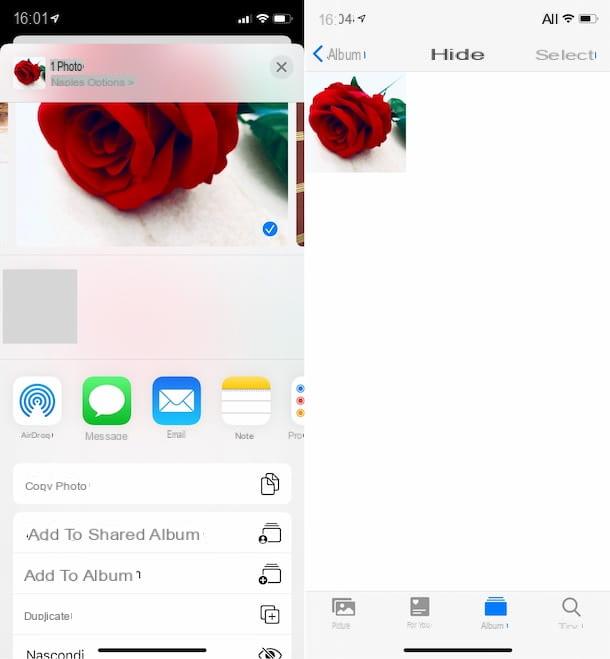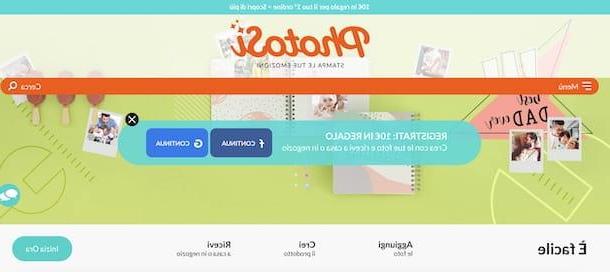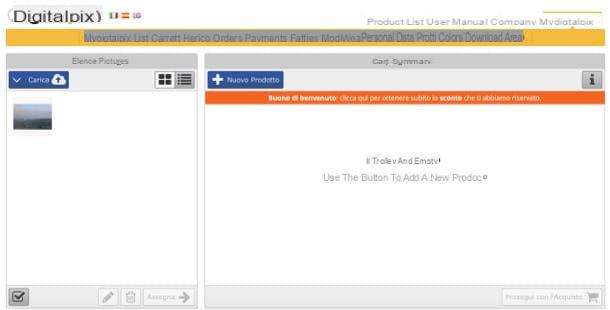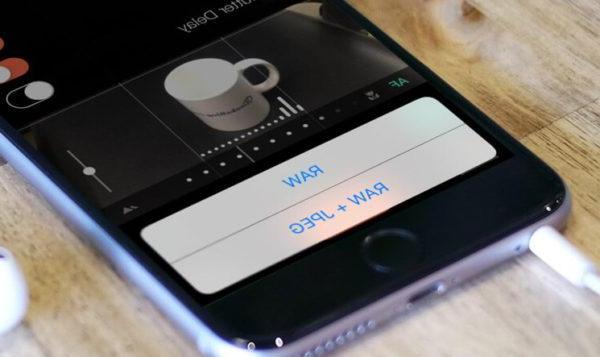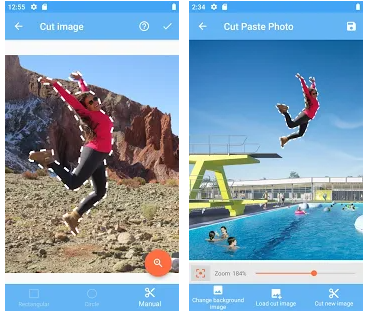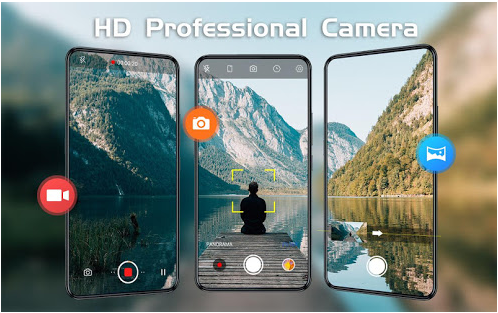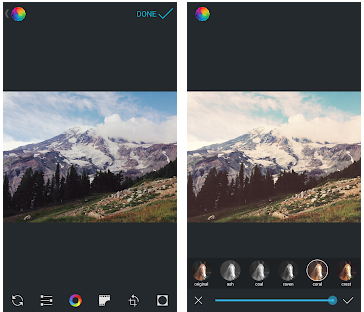Avez-vous besoin de corriger quelques petites erreurs dans les photos que vous avez prises lors de votre dernier week-end mais n'avez pas l'intention d'apprendre à utiliser un logiciel de retouche photo professionnel coûteux ? Calme, il n'y a pas besoin. Il existe plusieurs applications de retouche photo gratuite qui sont extrêmement faciles à utiliser et sur lesquelles vous pouvez compter pour rendre vos photos numériques plus présentables.
Il en existe différents types : certains, avancés et pleins de fonctions intéressantes, dédiés aux passionnés de photographie et d'autres, au contraire, qui en quelques clics font tout le travail automatiquement, adressés à ceux qui recherchent des solutions basiques. Dans ce cas, parmi les solutions que je vais vous proposer, vous trouverez des programmes gratuits, des services en ligne et même des applications pour smartphones et tablettes. Bref, il ne vous reste plus qu'à choisir la solution qui vous semble la plus adaptée à vos besoins et à l'utiliser au mieux en suivant les instructions que je m'apprête à vous donner.
Alors, êtes-vous prêt à vous lancer ? Oui? Très bien! Installez-vous confortablement, prenez tout le temps dont vous avez besoin pour vous concentrer sur la lecture des prochains paragraphes et, surtout, mettez en œuvre les « conseils » que je vais vous donner. Vous verrez, en suivant attentivement mes instructions, vous n'aurez pas le moindre problème à retoucher vos photos de manière simple, rapide et surtout gratuite. Je vous souhaite une bonne lecture et surtout, amusez-vous bien !
Retouche photo gratuite sur Windows et macOS
Vous souhaitez retoucher vos clichés à l'aide d'un logiciel gratuit ? Alors laissez-moi vous énumérer quelques solutions retouche photo gratuite pour ordinateur, à utiliser sur Windows, MacOS e Linux. Je suis sûr que les programmes que je m'apprête à vous proposer - dont certains sont déjà inclus sur votre PC - vous plairont.
GIMP (Windows/macOS/Linux)
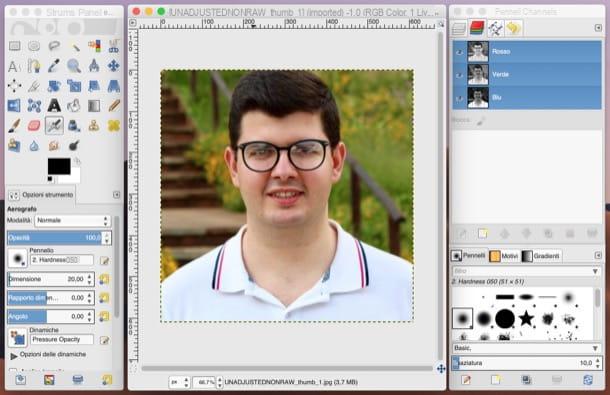
Commençons ce guide dédié aux solutions de retouche photo gratuites en parlant de GIMP, considéré comme la meilleure alternative gratuite à Photoshop (le célèbre programme de retouche photo payant, dont je vous ai parlé dans un autre guide). GIMP est un logiciel open source et dispose d'une large gamme de filtres avancés qui vous permettent d'éditer minutieusement les images. Il est disponible pour Windows, macOS et Linux et son interface est entièrement traduite en français.
Pour télécharger GIMP sur votre ordinateur, connecté à sa page de téléchargement, appuyez sur le bouton rouge Télécharger xxxx et, sur la page suivante, appuie sur le bouton orange Téléchargez directement GIMP xxxx. Une fois le téléchargement terminé, ouvrez le fichier que vous avez obtenu et terminez l'installation en suivant l'assistant simple qui vous est proposé.
Si tu utilises Windows, appuie sur le bouton Oui, puis sur les boutons OK, Installer et, enfin, sur Fins. Sur Macà la place, faites glisser GIMP dans le dossier applications macOS, faites un clic droit sur l'icône du programme et sélectionnez l'élément Avri à partir du menu qui s'ouvre, de manière à « contourner » les restrictions appliquées par Apple aux applications de développeurs non certifiés (cela n'est nécessaire qu'au premier démarrage du programme).
Pour retoucher une photo avec GIMP, puis, lancez l'application, allez dans le menu Fichier> Ouvrir et sélectionnez l'image à modifier. À ce stade, vous vous retrouverez devant l'éditeur GIMP, qui est divisé en trois panneaux principaux
- dans fenêtre centrale la photo à retoucher s'affiche et des menus permettent d'accéder rapidement aux filtres et outils de réglage de l'image (si vous utilisez la version macOS, les menus s'affichent dans la barre de menu, en haut à gauche). Dans le menu image, par exemple, il existe des fonctions pour redimensionner, recadrer et faire pivoter la photo ; dans le menu couleurs vous pouvez trouver des outils d'équilibrage pour la luminosité, les couleurs, le contraste et d'autres paramètres d'image ; dans Filtres il y a tous les effets spéciaux qui peuvent être appliqués aux photos pour les déformer ou les améliorer (par exemple flou, effets de lumière, ajout de bords) et ainsi de suite.
- dans barre d'outils placé sur la gauche de l'écran, cependant, il y a tous les outils de base pour l'édition de photos, y compris i brosse, la palette de couleurs, L'instrument texte pour ajouter du texte personnalisé à l'image, l'outil cloner pour cloner des portions de photos et couvrir de petits défauts et des outils de sélection (tels que le boucle et la sélection rectangulaire).
- Sur la droite de l'écran, vous trouverez un panneau à onglets permettant de gérer les livelli de l'image sur laquelle vous travaillez, les canaux de colorele suivi et la chronologie de toutes les dernières opérations effectuées.
Une fois que vous avez terminé votre travail, enregistrez les modifications apportées en cliquant sur l'élément Enregistrer sous ... présent dans le menu Déposez le. Pour plus d'informations sur l'utilisation de GIMP, je vous invite à lire le guide que j'ai dédié au programme : il sera d'une grande aide, surtout si vous faites vos premiers pas dans le monde de la retouche photo et que vous n'êtes pas très familier avec les innombrables fonctionnalités de ce type de programme.
Peindre .NET (Windows)
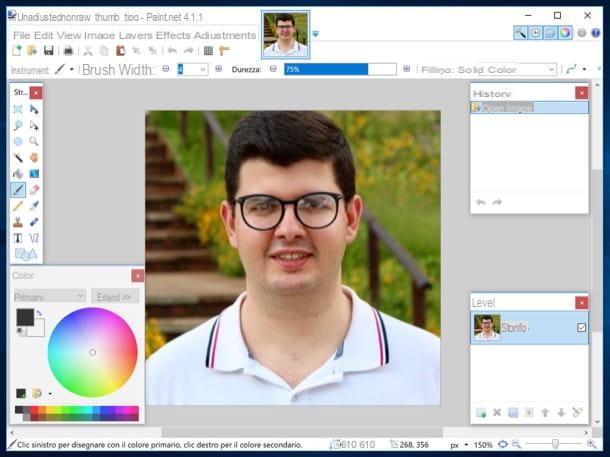
Un autre programme que je vous recommande d'essayer pour retoucher des photos gratuitement est Paint.NET. Bien que, comme son nom l'indique, il s'agisse d'un programme spécialement conçu pour faire des dessins sur PC, il intègre des outils très utiles pour éditer vos prises de vue.
Bien que gratuit, Paint.NET est également disponible dans une version payante qui peut être achetée sur le Microsoft Store au prix de 6,99 euros : elle n'offre pas de fonctions supplémentaires, mais permet d'apporter sa propre contribution au développement de l'application. . Une autre chose importante à noter est que Paint .NET nécessite que le composant fonctionne correctement. .NET Framework de Microsoft (si votre ordinateur ne l'a pas, vous pouvez le télécharger à partir de ce site Web).
Pour télécharger Paint .NET, connectez-vous à son site officiel et cliquez sur le lien paint.net xxxx qui se trouve en haut à droite, sous la rubrique Gratuit Télécharger maintenant. Une fois le téléchargement terminé, ouvrez learchive zip tu as, lance le programme paint.net.xxxx.install.exe présent à l'intérieur et suivez la procédure guidée qui vous est proposée pour terminer l'installation.
Appuyez donc sur le bouton Oui, cochez l'élément Rapida (il doit déjà être sélectionné par défaut), cliquez sur le bouton Avanti, cochez l'élément J ’accepte et, enfin, cliquez sur les boutons Avanti e Fins. Après avoir installé et démarré Paint .NET, sélectionnez l'entrée Vous ouvrez… du menu Déposez le situé en haut et sélectionnez la photo que vous souhaitez retoucher.
Comme vous pouvez le voir, l'interface du programme a une structure très simple : dans tableau de bord (situé en haut à gauche) il existe des outils pour sélectionner des portions de photos, dessiner, ajouter du texte, etc. Dans le panneau de couleur (situé en bas à gauche) vous pouvez sélectionner la couleur de l'outil de dessin que vous souhaitez utiliser pour dessiner sur la photo, tandis que dans le panneau des calques (situé en bas à droite) vous pouvez gérer les niveaux d'image.
Pour agir sur les paramètres des photos importées dans Paint .NET, il faut cependant ouvrir le menu Ajustements (situé en haut) et sélectionnez le paramètre que vous souhaitez modifier (ex. Noir et blanc, Le contraste de luminosité ..., etc.). Ouvrir le menu effetsensuite, il est possible d'agir sur le flou, la netteté, la distorsion de l'image etc. Pour enregistrer toutes les modifications apportées à l'image, sélectionnez l'élément Enregistrer avec le nom… du menu Déposez le.
Photo (Windows 10)
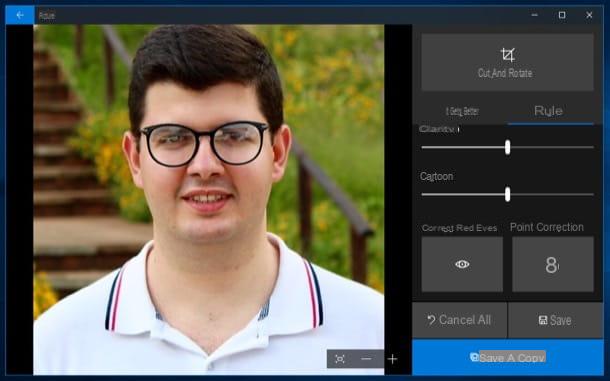
Si sur votre PC il est installé Windows 10, vous pouvez retoucher vos clichés à l'aide de l'application photo. Le lecteur d'images par défaut de Windows 10, en fait, fournit des outils qui peuvent être utiles pour effectuer de petits travaux de retouche photo.
Pour l'utiliser, double-cliquez sur la photo que vous souhaitez modifier pour l'ouvrir avec l'application Photos. Si vous avez modifié certains paramètres de Windows et que Photo n'est pas le lecteur d'images par défaut, faites un clic droit sur l'aperçu du fichier sur lequel vous souhaitez agir et sélectionnez les éléments Ouvrir avec> Photos depuis le menu contextuel.
Une fois que vous avez ouvert l'image avec Photos, appuyez sur le bouton Modifier et créer (l'icône de deux crayons croisés situé en haut à droite) et sélectionnez l'élément Modification dans le menu qui s'ouvre. Maintenant, cliquez sur l'onglet règle situé en haut à droite et sélectionnez l'un des outils disponibles pour corriger la lumière, la couleur, la clarté, les yeux rouges, etc.
Lorsque vous avez terminé, appuyez sur le bouton Sauver (l'icône de disquette en bas à droite) pour enregistrer l'image de sortie. Simple, non ?
Photo (macOS)
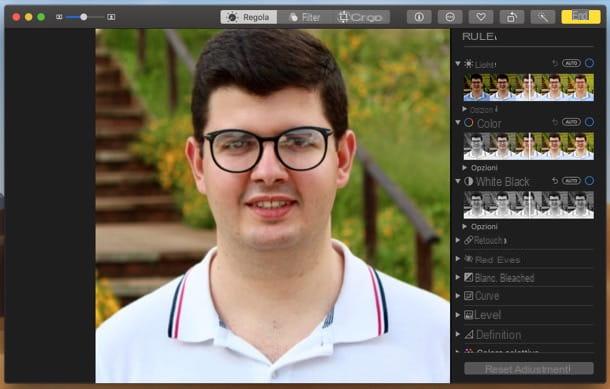
Si vous utilisez un Mac, sachez que vous pouvez retoucher des images gratuitement en utilisant photo, le lecteur d'images (et les documents PDF) inclus « standard » dans macOS.
Tout d'abord, lancez l'application Photos en cliquant sur le bouton fleur stylisée situé sur la barre Dock ou dans Launchpad puis localisez la photo sur laquelle vous souhaitez agir. Si l'image n'est pas présente dans l'application Photos, importez-la en la faisant glisser directement dans la fenêtre du programme ou, alternativement, faites un clic droit sur son aperçu puis appuyez sur les éléments Ouvrir avec> photo depuis le menu contextuel.
Maintenant, cliquez suravant-première de la photo que vous souhaitez retoucher, appuyez sur le bouton Modification situé dans le coin supérieur droit, appuie sur la carte règle en haut et modifiez les paramètres de la photo en vous déplaçant à l'aide des barres de réglage concernant le lumière, le colore, le balance des blancs etc. Lorsque vous avez terminé, appuyez sur le bouton Fins situé en haut à droite et c'est tout.
Fotoritocco gratuit en ligne
Vous n'avez pas envie d'installer des programmes sur votre ordinateur ? Alors n'hésitez plus et contactez un service de retouche photo en ligne gratuite. Il y a des tonnes de choix - voici un couple qui peut être fait pour vous.
Photopea
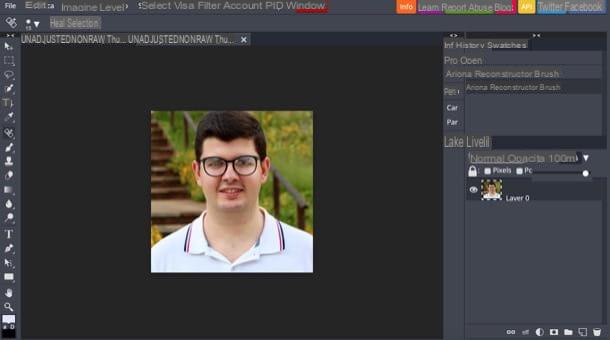
L'un des meilleurs services en ligne que vous pouvez essayer pour retoucher des images est Photopea, une application Web qui fait beaucoup parler d'elle pour le large éventail d'outils qu'elle propose gratuitement et surtout pour la possibilité de l'utiliser sans installer de plugins supplémentaires (grâce à la technologie HTML5 sur laquelle elle repose ). Avant d'expliquer comment cela fonctionne, je tiens à souligner que sur sa page il y a quelques bannières publicitaires qui, si vous le souhaitez, peuvent être supprimées en vous abonnant à la version Premium du service, qui démarre à 9 dollars/mois.
Pour utiliser Photopea, connecté à sa page d'accueil, cliquez sur (X) situé en haut à droite pour supprimer le message de bienvenue qui apparaît à l'écran puis traduire l'interface en français (si nécessaire), en sélectionnant l'élément villeno du menu Plus > Langue en haut à droite. Sélectionnez ensuite l'article Avri du menu Déposez le (en haut à gauche) et importez la photo sur laquelle vous souhaitez travailler.
Après avoir fait cela, choisissez l'un des outils trouvés dans le barre d'outils situé à gauche et agir directement sur la photo affichée au centre de l'espace de travail Photopea. Pour modifier certains paramètres de la prise de vue que vous retouchez (comme le contraste, la luminosité, etc.), vous pouvez trouver les outils trouvés dans les menus utiles Image> Ajustements e Filtre> Contraste.
A la fin du travail, ensuite, enregistrez les modifications apportées en sélectionnant l'élément Exporte as du menu Déposez le, sélectionnez le format de sortie avec lequel vous souhaitez exporter l'image (ex. PNG, JPG, SVG, etc.) puis appuie sur le bouton Sauver. Plus facile que ça ?!
BeFunky
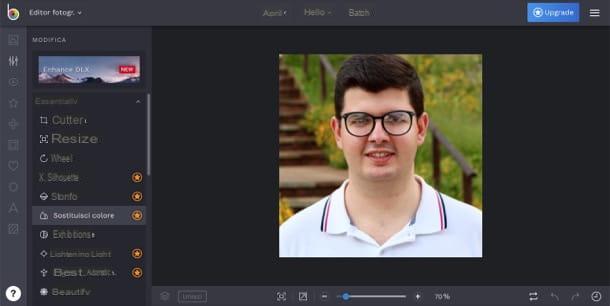
Un autre service en ligne qui peut être utile pour retoucher des photos gratuitement est BeFunky, qui intègre des outils utiles non seulement pour retoucher des photos, mais aussi pour créer des collages et réaliser de petites œuvres graphiques. Un autre aspect intéressant est qu'il vous permet d'éditer des photos par lots (puis d'appliquer les modifications à plusieurs fichiers en même temps). Avant de vous expliquer comment utiliser ce service, je tiens à vous dire qu'il existe une version payante, dont l'abonnement démarre à 2,91$/mois, qui permet d'accéder à un espace de travail sans publicité, d'avoir un support disponible dédié et bien plus encore.
Pour utiliser BeFunky, connecté à sa page principale, appuyez sur le bouton éditeur de photos. Puisque vous êtes actuellement intéressé par la retouche photo, développez le menu Ouvert à ⌵ situé en haut à gauche et sélectionnez la source à partir de laquelle prendre le fichier que vous souhaitez modifier (par ex. ordinateur, Google Drive, Etc).
Une fois le téléchargement terminé, utilisez les boutons situés sur le côté gauche de l'écran pour choisir les outils et effets à utiliser sur l'image : Gestion des images, d'avoir les outils qui vous permettent de gérer les différents niveaux du projet ; Retouche, pour modifier les imperfections des sujets représentés sur les photos ; effet, pour ajouter des effets et des filtres, etc.
Lorsque vous êtes satisfait du résultat, vous pouvez enregistrer la photo en cliquant sur le bouton Sauver placé au sommet. Dans le menu qui s'ouvre, cliquez sur l'option d'enregistrement que vous préférez (par ex. ordinateur), sélectionnez le format dans lequel vous souhaitez télécharger l'image de sortie en choisissant parmi PNG e JPG et appuie une dernière fois Sauver pour terminer l'opération.
Retouche photo gratuite sur smartphones et tablettes
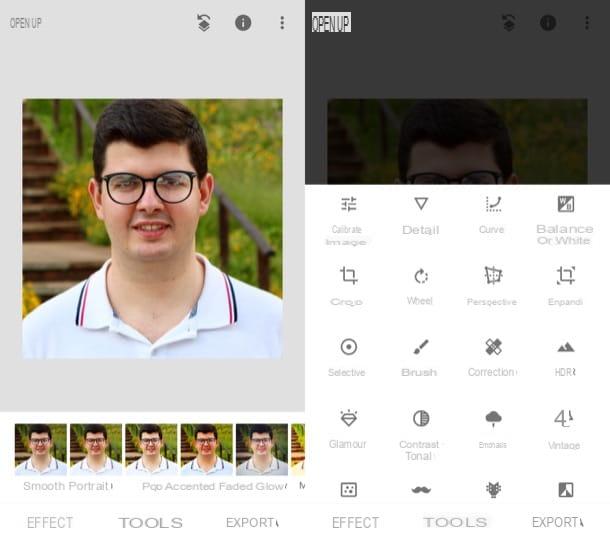
Vous souhaitez retoucher vos photos gratuitement en agissant directement depuis smartphone ou de comprimé? Alors jetez un oeil à la application de retouche photo gratuite qui sont énumérés ci-dessous - je suis sûr qu'ils vous seront très utiles.
- Snapseed (Android / iOS) - est une application développée par Google caractérisée par une interface "propre" qui intègre de nombreux outils utiles pour modifier les principaux paramètres de vos prises de vue. Il vous permet d'agir manuellement sur les principaux paramètres des photos, d'appliquer des effets prédéfinis et bien plus encore.
- VSCO Cam (Android / iOS) - l'une des applications de retouche photo gratuites les plus complètes (avec des filtres supplémentaires disponibles à l'achat séparément). Il vous permet d'appliquer de beaux filtres automatiques et d'affiner tous les paramètres de l'image, tels que la couleur, la luminosité, les lumières, les ombres, etc.
- Photoshop Mix (Android / iOS) - il s'agit d'une application développée par Adobe qui vous permet d'éditer vos prises de vue en travaillant sur plusieurs niveaux, avec la possibilité de créer de véritables photomontages.
- Photoshop Lightroom (Android / iOS) - est une autre application Adobe, qui vous permet non seulement d'éditer des photos avec plusieurs outils intégrés, mais également de prendre des photos au format DNG et d'éditer des fichiers au format RAW. Ces fonctionnalités avancées ne sont toutefois disponibles que pour ceux qui s'abonnent à la version Premium de l'application, qui démarre à 4,99 € par mois (vous devez toutefois disposer d'un appareil prenant en charge ces fonctions (par exemple iPhone 6s / 6s Plus et versions ultérieures, Galaxy S8 / S8 + et supérieur, Google Pixel / Pixel XL et supérieur, etc.).
Si vous souhaitez connaître de plus près ces applications de retouche photo et d'autres, je vous suggère de consulter le guide que j'ai consacré au sujet : vous y trouverez plus d'informations sur la façon de retoucher des photos à partir de smartphones et de tablettes.
Retouche photo gratuite